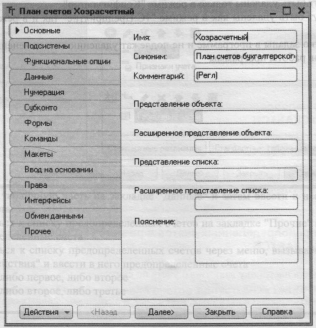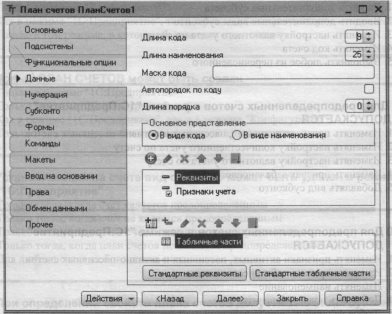Заглавная страница Избранные статьи Случайная статья Познавательные статьи Новые добавления Обратная связь FAQ Написать работу КАТЕГОРИИ: ТОП 10 на сайте Приготовление дезинфицирующих растворов различной концентрацииТехника нижней прямой подачи мяча. Франко-прусская война (причины и последствия) Организация работы процедурного кабинета Смысловое и механическое запоминание, их место и роль в усвоении знаний Коммуникативные барьеры и пути их преодоления Обработка изделий медицинского назначения многократного применения Образцы текста публицистического стиля Четыре типа изменения баланса Задачи с ответами для Всероссийской олимпиады по праву 
Мы поможем в написании ваших работ! ЗНАЕТЕ ЛИ ВЫ?
Влияние общества на человека
Приготовление дезинфицирующих растворов различной концентрации Практические работы по географии для 6 класса Организация работы процедурного кабинета Изменения в неживой природе осенью Уборка процедурного кабинета Сольфеджио. Все правила по сольфеджио Балочные системы. Определение реакций опор и моментов защемления |
Вопрос 2. Для просмотра предопределенных счетов необходимоСодержание книги
Поиск на нашем сайте
1. Обратится к списку предопределенных счетов на закладке “Данные” 2. Обратится к списку предопределенных счетов на закладке ”Прочие” 3. Обратится к списку предопределенных счетов через меню, вызываемое нажатием кнопки “Действия” 4. Сделать либо первое, либо второе 5. Сделать либо второе, либо третье
Вопрос 3. Количество уровней субсчетов в плане счетов 1. Не ограничено 2. Не может превышать 99 3. Не может превышать 255 4. Ограничено общей длиной кода счета
Вопрос 4. Предопределенные счета 1. Могут введены только в режиме “1С:Предприятие” 2. Могут быть введены только в режиме “Конфигуратор” 3. Могут быть введены как в режиме “1С:Предприятие” так и в режиме “Конфигуратор” 4. Жестко заданы в программе и не подлежат удалению или изменению ни в одной из режимов работы программы
Вопрос 5. Предопределенные счета 1. Могут удалены только в режиме “1С:Предприятие” 2. Могут быть удалены только в режиме “Конфигуратор” 3. Могут быть удалены как в режиме “1С:Предприятие” так и в режиме “Конфигуратор” 4. Жестко заданы в программе и не подлежат удалению или изменению ни в одной из режимов работы программы
Вопрос 6. Для ввода списка предопределенных счетов необходимо
1. Создать табличную часть на закладке “Данные” и затем ввести в неё предопределенные счета 2. Обратиться к списку предопределенных счетов на закладке “Прочие” и ввести в него предопределенные счета 3. Обратится к списку предопределенных счетов через меню, вызываемое нажатием кнопки “Действия” и ввести в него предопределенные счета 4. Сделать либо первое, либо второе 5. Сделать либо второе, либо третье
Вопрос 7. Для предопределенных счетов в режиме “1С:Предприятие” НЕ допускается 1. Вводить дополнительные субсчета 2. Вводить дополнительные виды субконто 3. Изменять признаки активных, пассивных – пассивных счетов 4. Изменять наименование счета 5. Выполнять любое из перечисленного
Вопрос 8. Для предопределенных счетов в режиме “1С:Предприятие” НЕ допускается 1. Вводить дополнительные субсчета 2. Вводить дополнительные виды субконто 3. Изменять настройку валютного учета по счету 4. Изменять код счета 5. Выполнять любое из перечисленного
Вопрос 9. Для предопределенных счетов в режиме “1C:Предприятие” ДОПУСКАЕТСЯ 1. Изменять признаки активных, пассивных и активно – пассивных счетов 2. Изменять настройку количественного учета по счету 3. Изменять настройку валютного учета по счету 4. Изменять признак забалансового счета 5. Добавлять вид субконто
Вопрос 10. Для предопределенных счетов в режиме “1С:Предприятие” допускается 1. Изменять признаки активных, пассивных и активно – пассивных счетов 2. Изменять признак забалансового счета 3. Изменять наименование 4. Добавлять новые реквизиты 5. Любое из перечисленных действий
Вопрос 11. Для предопределенных счетов в режиме “1С:Предприятие” допускается 1. Изменять признак забалансового счета 2. Изменять настройку валютного учета по счету 3. Изменять код счета 4. Изменять признаки активных, пассивных и активно – пассивных счетов 5. Любое из перечисленных действий
Вопрос 12. В режиме “1С:Предприятие” при прочих равных условиях допускается добавлять дополнительные виды субконто 1. Только к предопределенным счетам 2. Только к не предопределенным счетам 3. Как к предопределенным, так и к непредопределенным счетам 4. Только к балансовым счетам 5. Только к забалансовым счетам
Вопрос 13. Новый СЧЕТ может быть введен в плана счетов 1. Только в режиме “1С:Предприятие” 2. Только в режиме “Конфигуратор” 3. Как в режиме “1С:Предприятие”, так и в режиме “Конфигуратор” 4. Только в том режиме, в котором был введен план счетов
Вопрос 14. Новый ПЛАН СЧЕТОВ может быть создан 1. Только в режиме “1С:Предприятие” 2. Только в режиме “Конфигуратор” 3. Как в режиме “1С:Предприятие”, так и в режиме “Конфигуратор” 4. Только в том режиме, в котором был введен план счетов
Вопрос 15. Установленный на счете вид субконто может быть удален в режиме “1С:Предприятие” 1. Только тогда, когда счет является предопределенным 2. Только тогда, когда счет не является предопределенным 3. Только тогда, когда план счетов является предопределенным 4. Только тогда, когда план счетов не является предопределенным 5. Для любого счета любого плана счетов
Вопрос 16. При определении свойств плана счетов допустимые виды субконто выбираются
1. Не более чем из одного плана видов характеристик 2. Их произвольного числа планов видов характеристик 3. Не более чем из трех планов видов характеристик 4. Не более чем из пяти планов видов характеристик Вопрос 17. При определении свойств плана счетов допустимые виды субконто выбираются 1. Из набора регистров накопления 2. Из набора справочников, перечислений, документов 3. Из набора регистров сведений 4. Из набора планов видов характеристик 5. Из всего набора объектов конфигурации
Вопрос 18. При определении СВОЙСТВ плана счетов признаки учета, устанавливаемые для субконто 1. Должны полностью совпадать с признаками учета, установленными для плана счетов 2. Являются строго предопределенными и могут не совпадать с признаками учета плана счетов, которые устанавливаются произвольно 3. Могут быть произвольными и могут не совпадать с признаками учета, установленными для плана счетов 4. Являются строго предопределенными и должно полностью совпадать с признаками учета, установленными для плана счетов
Вопрос 19. Если в плане счетов имеется предопределенный счет, то допускается добавить для него новый субсчет 1. Только в режиме конфигурирования вне зависимости от наличия субсчетов на счете 2. В режиме конфигурирования и в режиме использования конфигурации (1С:Предприятие), если счет уже имеет другие субсчета такого же уровня 3. В режиме конфигурирования и в режиме использования конфигурации (1С:Предприятия), если счет не имеет других субсчетов такого же уровня 4. В любом режиме работы вне зависимости от наличия субсчетов на счете
|
||||||
|
Последнее изменение этой страницы: 2016-08-26; просмотров: 698; Нарушение авторского права страницы; Мы поможем в написании вашей работы! infopedia.su Все материалы представленные на сайте исключительно с целью ознакомления читателями и не преследуют коммерческих целей или нарушение авторских прав. Обратная связь - 18.216.110.63 (0.009 с.) |